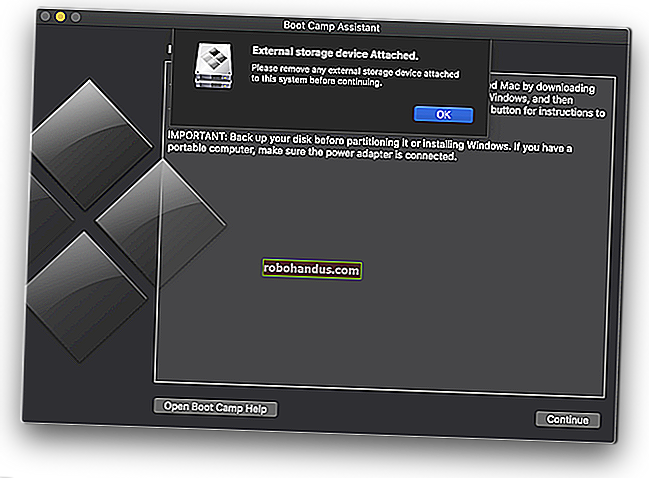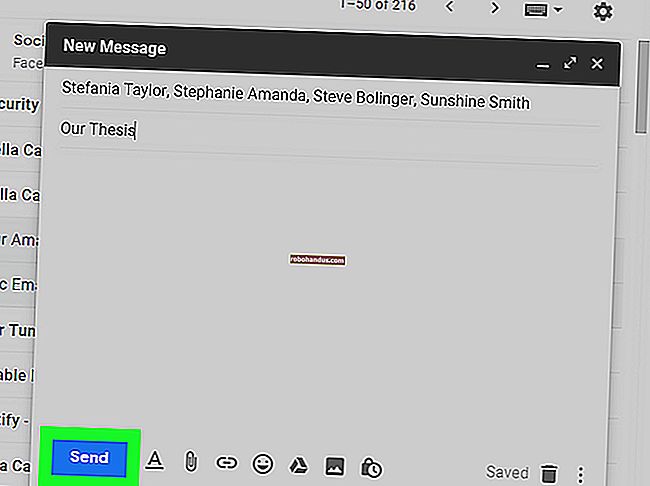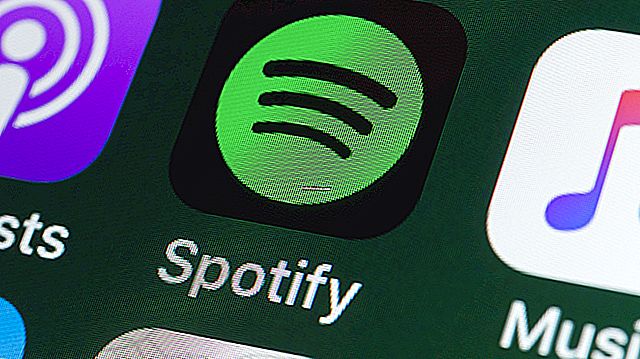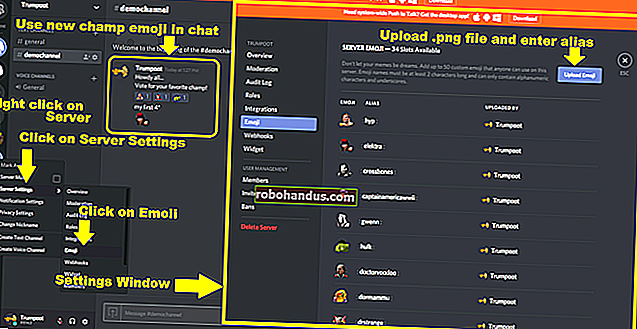วิธีเพิ่มช่องส่วนตัวที่ซ่อนอยู่ใน Roku ของคุณ

ไม่ใช่ทุกช่อง Roku ที่จะปรากฏในที่เก็บช่อง มี "ช่องส่วนตัว" ซ่อนอยู่ไม่กี่ช่องที่คุณต้องออกไปหา
บน Roku โดยพื้นฐานแล้วช่องจะเหมือนกับ "แอป" ซึ่งหมายความว่ามีแอปเพิ่มเติมมากมายสำหรับ Roku ของคุณและคุณสามารถค้นหาได้ด้วยเว็บเบราว์เซอร์ของคุณ ติดตั้งได้ง่ายหากคุณรู้ว่าต้องดูที่ไหน
ช่องส่วนตัวคืออะไรและเหตุใดจึงเป็นช่องส่วนตัว
ช่องส่วนตัวคือช่องที่เป็นส่วนหนึ่งของร้านค้าช่อง Roku อย่างเป็นทางการ แต่ไม่ได้แสดงต่อสาธารณะ ซึ่งหมายความว่าพวกเขาจะไม่ปรากฏต่อผู้ใช้ Roku โดยเฉลี่ยเมื่อพวกเขาคลิกผ่านที่เก็บช่องทางบนรีโมทหรือค้นหาช่องบนเว็บไซต์ของ Roku
ช่องเหล่านี้บางช่องเป็นแบบส่วนตัวเนื่องจากอยู่ในช่วงเบต้าและยังไม่พร้อมสำหรับการเปิดตัวเต็มรูปแบบ บางคนต้องการการเป็นสมาชิกและถูกซ่อนไว้ดังนั้นผู้ใช้ Roku ทั่วไปจึงไม่สะดุดและติดตั้ง เนื้อหาข้อเสนอบางประเภท Roku ไม่ต้องการให้ปรากฏแบบสาธารณะในที่เก็บช่อง ช่องอื่น ๆ อาจเป็นช่องทางการของบุคคลที่สามสำหรับเว็บไซต์ต่างๆและบริการอื่น ๆ เช่น Twitter

ค้นหาช่องส่วนตัวที่คุณต้องการติดตั้ง
ขั้นแรกคุณจะต้องหาช่องส่วนตัวที่คุณต้องการติดตั้ง การค้นหา“ ช่องส่วนตัว Roku” หรือ“ ช่องส่วนตัวของ Roku [หัวข้อ]” จะช่วยคุณได้มากที่นี่ แต่นี่คือวิธีเริ่มต้น
The Nowhere Man ได้สร้างช่องส่วนตัวที่หลากหลายที่คุณสามารถติดตั้งรวมถึงไคลเอนต์สำหรับ Twitter, Vine, CNN, USTREAM.tv, Songza และสถาบัน Khan มีแม้แต่“ Nowhere Bullet” โปรแกรมรักษาหน้าจอ PushBullet ที่สามารถแสดงการแจ้งเตือนของโทรศัพท์หรือแท็บเล็ต Android บนทีวีของคุณ
นอกจากนี้เขายังมี“ Nowhere TV” ซึ่งเป็นช่องส่วนตัวยอดนิยมที่นำเสนอเนื้อหาวิดีโอออนไลน์ฟรีจากเว็บไซต์ต่างๆในอินเทอร์เฟซที่สะดวก
นอกจากนี้คุณจะพบไดเรกทอรีของช่องส่วนตัว Roku ในเว็บไซต์อื่น ๆ ดูที่ไดเร็กทอรี streamfree.tv หรือที่ mkvXstream เพื่อเรียกดูสิ่งที่มีอยู่
มองหารหัสช่องส่วนตัวหรือลิงก์ที่คุณสามารถคลิกได้ ลิงก์จะอยู่ในรูปแบบ“ //owner.roku.com/add/CODE” ซึ่งเป็นวิธีง่ายๆในการป้อนรหัสลงในเว็บไซต์ของ Roku

เพิ่มช่องส่วนตัว
ตอนนี้คุณต้องเพิ่มช่องส่วนตัวใน Roku ของคุณ กระบวนการนี้ส่วนใหญ่ดำเนินการในเว็บเบราว์เซอร์ของคุณเนื่องจากไม่มีวิธีป้อนรหัสช่องส่วนตัวบน Roku เอง
ลงชื่อเข้าใช้บัญชีของคุณบนเว็บไซต์ของ Roku และเข้าไปที่หน้าบัญชีของฉัน คลิกลิงก์ "เพิ่มช่อง" คุณจะต้องใช้บัญชี Roku เดียวกับที่คุณเชื่อมโยงกับอุปกรณ์ Roku ของคุณ

พิมพ์รหัสของช่องส่วนตัวหรือที่เรียกว่า“ รหัสการเข้าถึงช่อง” หรือ“ รหัสเชิญ” ลงในช่องบนเว็บไซต์ของ Roku คลิก "เพิ่มช่อง" และช่องจะถูกเพิ่มในบัญชี Roku ของคุณและเข้าคิวสำหรับการติดตั้งบน Roku ของคุณ

จากนั้นไปที่ Roku ของคุณ ช่องจะปรากฏบน Roku ของคุณภายใน 24 ชั่วโมงเมื่อตรวจสอบการอัปเดตโดยอัตโนมัติ แต่คุณไม่ต้องรอ
หากต้องการตรวจสอบและดาวน์โหลดช่องส่วนตัวทันทีให้เปิดหน้าจอการตั้งค่าเลือกระบบเลือกการอัปเดตระบบและเลือก "ตรวจสอบทันที" Roku ของคุณจะดาวน์โหลดช่องส่วนตัวใหม่ที่คุณเพิ่มโดยอัตโนมัติ

เริ่มดูช่องส่วนตัว
เมื่อติดตั้งช่องส่วนตัวแล้วช่องจะปรากฏข้างช่องอื่น ๆ ที่ติดตั้งไว้ทั้งหมดบนหน้าจอหลักของ Roku ช่องส่วนตัวมาจากช่องเก็บช่อง Roku เดียวกันกับช่องอื่น ๆ ของคุณและจะได้รับการอัปเดตโดยอัตโนมัติตามที่ต้องการ

คุณสามารถลบช่องส่วนตัวได้เช่นเดียวกับที่คุณลบช่องอื่น ๆ เพียงแค่เลือกบนหน้าจอหลักของ Roku ด้วยรีโมทกดปุ่ม * แล้วเลือกตัวเลือกเพื่อลบออก คุณจะต้องป้อนรหัสซ้ำในเว็บไซต์ของ Roku หากคุณต้องการเพิ่มอีกครั้ง